Excel 2016: Kuinka lukita tai avata soluja

Tämän opetusohjelman avulla opit lukitsemaan ja avaamaan soluja Microsoft Excel 2016:ssa.
DEP- tai Data Execution Prevention -tila voi aiheuttaa ongelmia joissakin sovelluksissa, mutta sitä voidaan tarvita tiettyjen ominaisuuksien toimimiseksi. Näin voit ottaa DEP-tilan käyttöön tai poistaa sen käytöstä jokaisessa Microsoft Office 2016- tai 2013-sovelluksessa.
Huomautus: Vain Microsoft Officen 32-bittisissä versioissa on DEP-asetukset. Microsoft Officen 64-bittisissä versioissa DEP on aina pakotettu, eikä niissä ole tätä vaihtoehtoa.
Valitse " Tiedosto " > " Asetukset ".
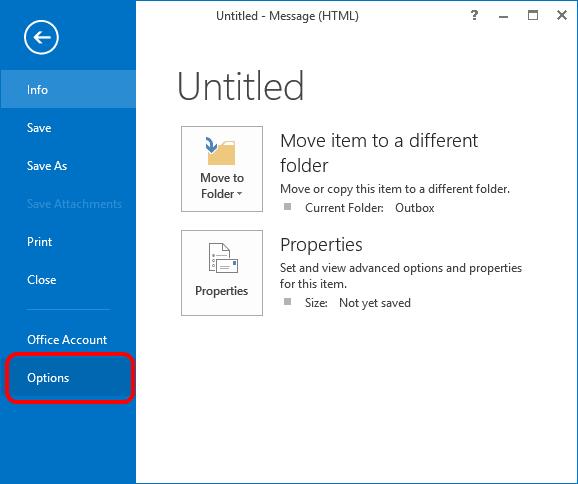
Valitse " Luottamuskeskus " > " Luottamuskeskuksen asetukset... "
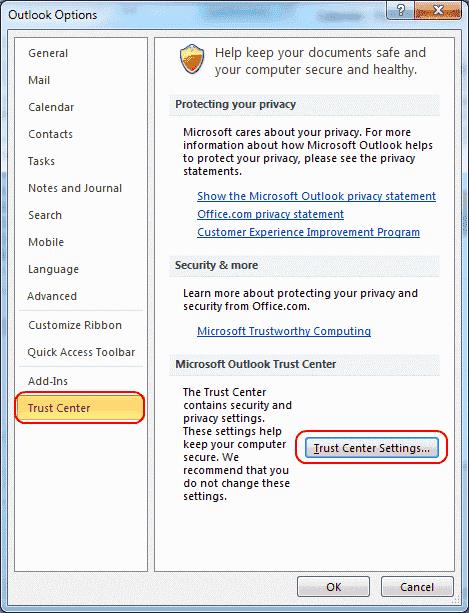
Valitse vasemmasta ruudusta DEP-asetukset . Voit ottaa sen käyttöön valitsemalla " Ota käyttöön tietojen suorittamisen esto " -tilan tai poistamalla valinnan poistaaksesi sen käytöstä.
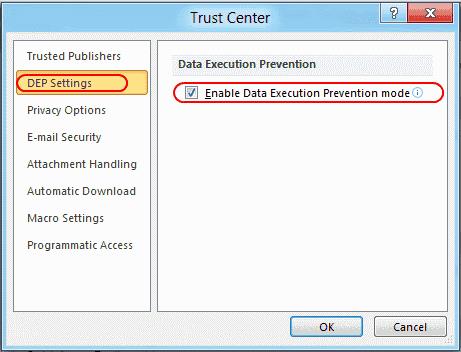
Valitse " Tiedosto " > " Asetukset ".
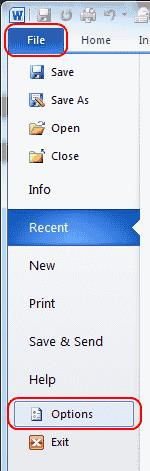
Valitse " Luottamuskeskus " > " Luottamuskeskuksen asetukset... "
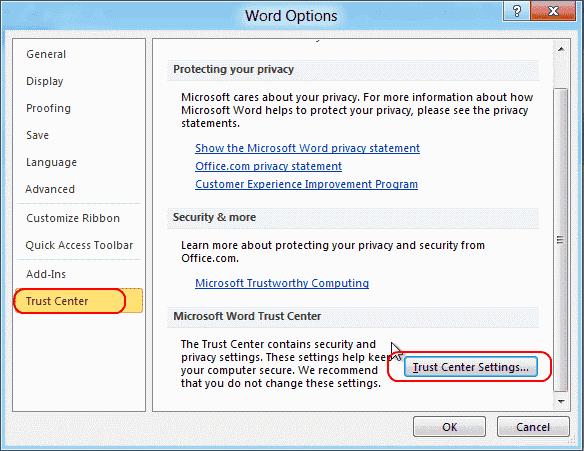
Valitse " Suojattu näkymä " ja valitse sitten " Ota käyttöön tietojen suorittamisen estotila " ottaaksesi sen käyttöön tai poista valinta, jos haluat poistaa sen käytöstä.
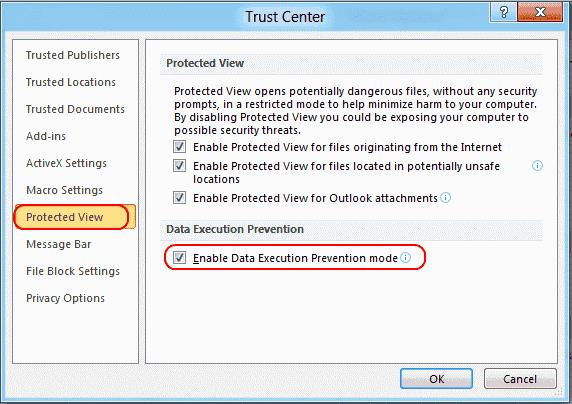
Tämän opetusohjelman avulla opit lukitsemaan ja avaamaan soluja Microsoft Excel 2016:ssa.
Ratkaise yleinen virhe Microsoft Office 2013:ssa tai 2016:ssa, kun käytät leikepöytää,
DEP-asetuksen ottaminen käyttöön tai poistaminen käytöstä Microsoft Outlook 2016:ssa tai 2013:ssa.
Kuinka estää yhteensopivuustarkistusta näkymästä Microsoft Excelissä.
Kuinka ottaa käyttöön tai poistaa käytöstä kaavojen näyttämisen soluissa Microsoft Excelissä.
Päällekkäisten tai yksilöllisten solujen korostaminen Microsoft Excel 2016:ssa tai 2013:ssa.
Tässä oppaassa näytetään kaksi tapaa, joilla voit lisätä mukautettuja sanoja Microsoft Wordin sanakirjaan.
Opas, joka opastaa sinua Microsoft Outlookin laajennusten (pliugien) käyttöönottamisessa tai poistamisessa.
Kuinka peruuttaa kokous Microsoft Outlook 365:ssä lähettämättä peruuttamisilmoitusta kaikille osallistujille.
Puuttuuko Microsoft InfoPath Microsoft Officesta päivityksen jälkeen? Tässä artikkelissa kerromme, mitä voit tehdä asialle.
Opi, kuinka luoda makro Wordissa, jotta voit helpottaa käytettävien toimintojen suorittamista vähemmässä ajassa.
Näytämme, kuinka voit asettaa poissaoloviestin Microsoft Outlookissa tai Outlook Web Accessissa.
Opas, joka näyttää kuinka Microsoft PowerPoint 365:ssä voidaan toistaa diaesityksesi automaattisesti asettamalla diaesityksen aikaraja.
Opi, miksi 0x80040305 virhekoodi ilmestyy ja miten korjata se, jotta voit jälleen lähettää sähköposteja Outlookista.
Julkaisussa näytämme, kuinka voit tarkistaa, kuka hyväksyi kokouskutsun Microsoft Outlook 365:ssä, 2016:ssa, 2013:ssa ja 2010:ssä.
Pivot-taulukko ei toimi? Tässä on muutamia yleisiä korjauksia, joilla saat ongelman ratkaistua nopeasti ja helposti.










